Si votre PC Windows souffre d'un Erreur d'écran bleu de la mort (BSOD), cela signifie qu'une erreur catastrophique s'est produite qui a forcé Windows à cesser de fonctionner. Bien que les BSOD soient beaucoup moins courants dans Windows 10 que dans les versions précédentes, vous verrez toujours une erreur BSOD apparaître lorsque Windows fait face à un problème dont il ne peut pas récupérer.
Les messages d'erreur BSOD sont difficiles à déchiffrer, avec des noms comme clock_watchdog_timeout qui offrent peu ou pas d'informations sur la cause. Par exemple, si vous voyez une erreur BSOD irql_not_less_or_equal, vous devrez suivre les étapes ci-dessous pour résoudre le problème.

Qu'est-ce qui cause un BSOD irql_not_less_or_equal sous Windows 10 ?
Pour comprendre la cause possible d'un message d'erreur BSOD irql_not_less_or_equal, vous devez comprendre ce que signifie ce code d'erreur.
Cette erreur est essentiellement une sécurité Erreur. Un pilote de périphérique, un processus système ou une application en cours d'exécution essaie d'accéder à une partie de la mémoire système qui n'est pas disponible autrement, généralement parce qu'il n'est pas autorisé à y accéder.
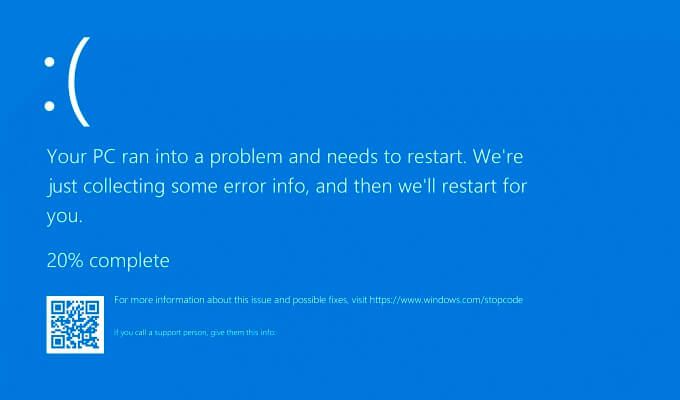
C'est pourquoi ce message d'erreur est souvent lié à ntoskrnl.exe (le noyau Windows) dans les fichiers de vidage BSOD, car le processus du noyau lui-même plantera lorsque ce BSOD se produira. Un défaut ou un bogue dans un pilote de périphérique peut en être la cause, tout comme des fichiers système corrompus, une surchauffe ou un matériel endommagé, ou une mise à jour de pilote ou de système incompatible.
Heureusement, il existe quelques étapes courantes que vous pouvez suivre suivre qui devrait vous aider à restaurer votre PC si cette erreur apparaît, comme ce guide décrit ci-dessous.
Démarrez Windows en mode sans échec pour le dépannage
Après toute erreur BSOD, votre PC redémarrera. Malheureusement, cela rend difficile le dépannage du problème, surtout si vous êtes coincé dans une boucle BSOD. Une boucle BSOD est l'endroit où votre PC redémarre après un BSOD, avec un autre message d'erreur BSOD apparaissant immédiatement après la fin du processus de redémarrage, répétant le cycle indéfiniment.
Pour vous aider à diagnostiquer une erreur BSOD irql_not_less_or_equal, surtout si Windows ne démarre pas correctement, vous devez démarrer en mode sans échec. Le mode sans échec est le mode de dépannage de Windows, qui démarre le bureau Windows avec le nombre minimum de services, de pilotes et d'applications requis pour l'exécuter.
Dans la plupart des cas, cela devrait vous permettre de contourner une erreur BSOD si un problème de pilote ou de logiciel est en cause, bien qu'il soit peu probable que cela aide si votre matériel est défectueux. Si vous avez récemment mis à jour votre PC ou installé un nouveau pilote, vous pouvez utiliser le mode sans échec pour annuler vos modifications en suivant les étapes de la section ci-dessous.
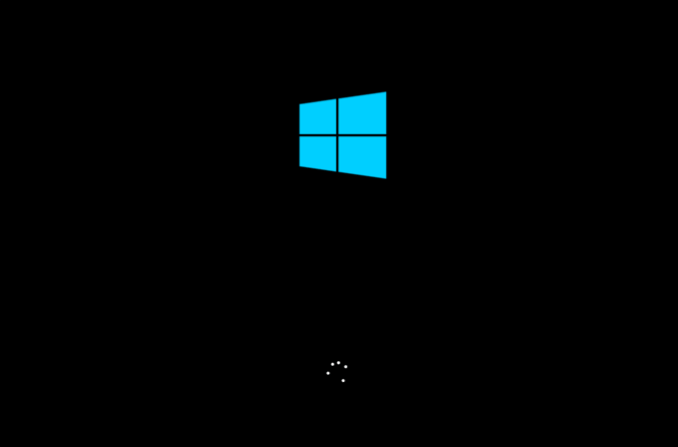
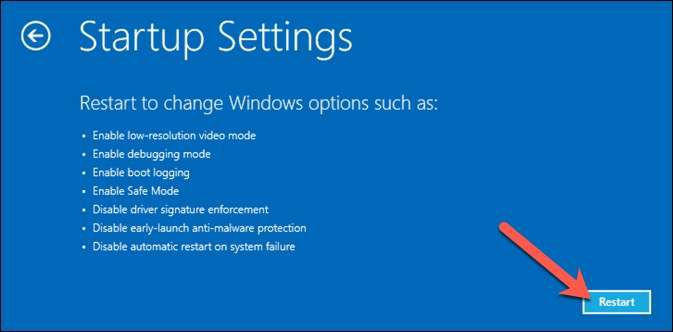
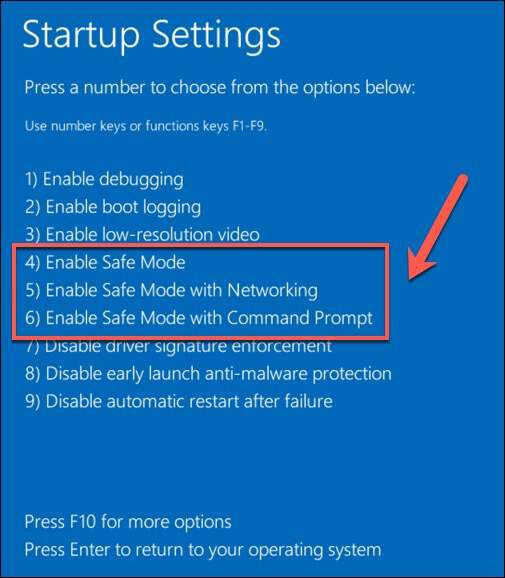
Une fois que vous' En mode sans échec, vous pouvez suivre certaines des étapes de réparation supplémentaires ci-dessous.
Mettre à jour les pilotes Windows et les fichiers système
Le système d'exploitation Windows repose sur des centaines de processus système différents, des milliers de fichiers système et des milliards de lignes de code pour vous offrir une interface utilisateur fonctionnelle. Ce n'est pas parfait, cependant, avec des bogues dans les fichiers critiques du système ou des pilotes provoquant des BSOD comme une erreur irql_not_less_or_equal.
Si vous n'avez pas mis à jour votre PC récemment, vous devriez vérifier Windows Update pour un nouveau pilote et système fichiers pouvant contenir des corrections de bogues critiques. Vous devrez peut-être d'abord démarrer en mode sans échec si votre PC ne démarre pas actuellement ou si une mise à jour ne s'installe pas correctement, cependant.
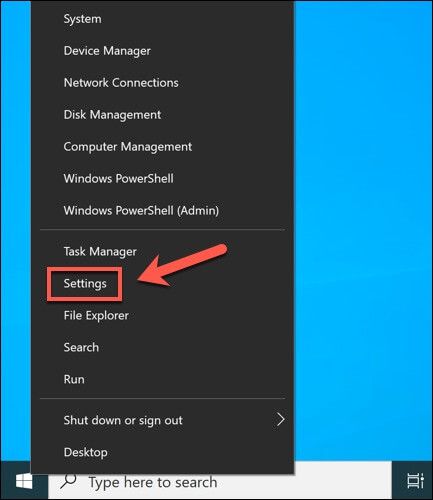

Si des mises à jour sont disponibles pour votre PC, installez-les et redémarrez votre PC par la suite. Vous devriez également consulter les sites Web des fabricants pour les versions de pilotes les plus récentes, en particulier pour appareils comme les cartes graphiques, où les mises à jour sont généralement plus récentes que les pilotes publiés via Windows Update.
Vérifiez vos fichiers système pour les erreurs
Vous avez mis à jour le PC, mais vos fichiers système peuvent toujours être corrompus d'une manière ou d'une autre. Par exemple, cela peut arriver après une infection par un logiciel malveillant ou suite à une mise à jour bâclée. Si vous n'êtes pas sûr, vous pouvez vérifiez vos fichiers système pour les erreurs en utilisant les outils Vérificateur de fichiers systèmeet DISM.
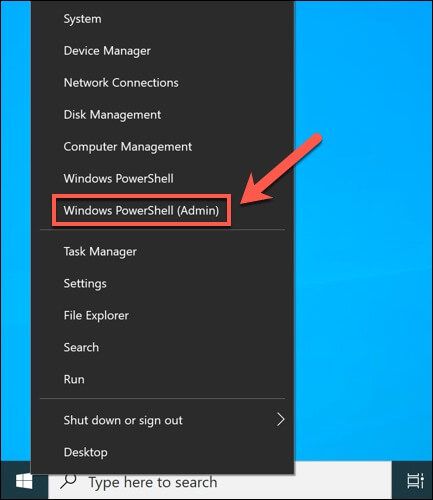
- Dans la fenêtre PowerShell, tapez dism.exe /online /cleanup-image /restorehealthpour mettre à jour votre image système Windows avec les derniers fichiers à l'aide de l'outil DISM. Cette étape garantit que lorsque vous analysez votre installation Windows à l'aide de l'outil SFC, il peut remplacer tous les fichiers manquants ou corrompus.
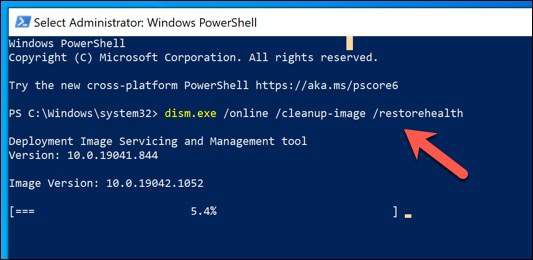
- Après avoir exécuté la commande DISM, tapez sfc /scannowpour commencer à analyser votre PC à l'aide de l'outil SFC. Laissez cela se terminer : Windows réparera tous les fichiers qu'il peut ou vous avertira s'il rencontre des erreurs.
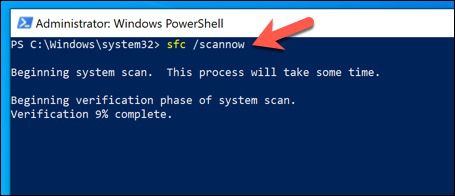
Si les outils DISM et SFC ne peuvent pas réparer votre système fichiers, vous devrez peut-être envisager réinitialiser Windows 10 pour vous offrir une installation fraîche et non corrompue.
Restaurer (ou remplacer) les pilotes en conflit
Un BSOD irql_not_less_or_equal est souvent causé par un problème de pilote. Pilotes système permettent à Windows d'interagir en toute sécurité avec, d'utiliser et de contrôler des composants matériels spécifiques. Si le pilote est incompatible, corrompu ou obsolète, des BSOD peuvent (et vont généralement) se produire.
Pour surmonter ce problème, vous pouvez remplacer tous les pilotes en conflit, en particulier si vous avez récemment mis à jour un chauffeur. La restauration d'un pilote ou son remplacement par une alternative est possible à l'aide du menu Gestionnaire de périphériques. Vous devrez peut-être démarrer en mode sans échec pour ce faire.
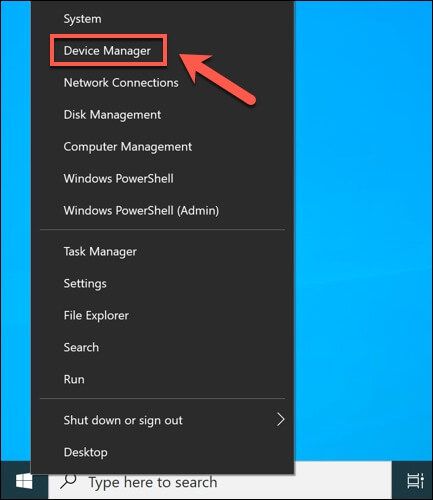
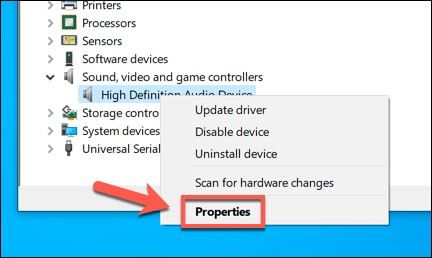
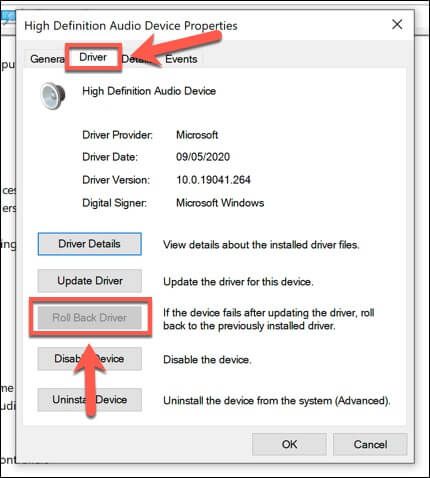
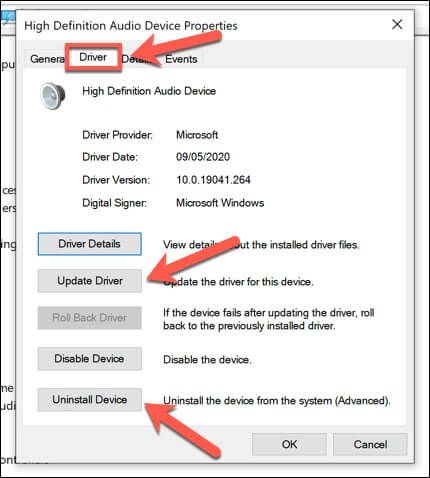
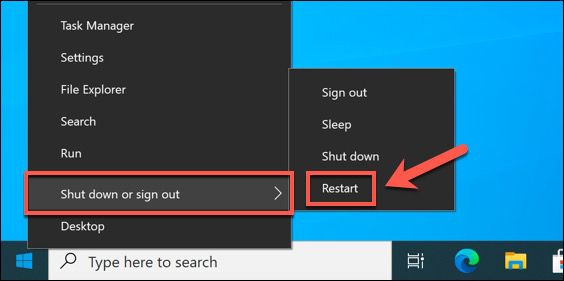
Testez votre matériel pour les pannes
Les erreurs BSOD du système ne sont pas toujours causées par problèmes avec votre installation de Windows ou par un conflit de pilotes. Si votre matériel tombe en panne d'une manière ou d'une autre, l'instabilité du système (et les BSOD) est susceptible de s'ensuivre.
Avant de vous précipiter pour remplacer quoi que ce soit, effectuez des vérifications de maintenance système courantes sur votre PC. Par exemple, nettoyer votre PC de poussière et d'autres contaminants peuvent réduire la température de votre système, ce qui réduit les exigences sur le matériel de votre PC et l'aide à fonctionner plus efficacement.

Si votre PC est propre, vous pouvez exécuter un test de stress CPU vérifier si votre processeur fonctionne correctement. Vous pouvez également exécuter des tests similaires à vérifier la mauvaise mémoire système, car ce sont les causes les plus probables derrière un BSOD irql_not_less_or_equal où une défaillance matérielle est suspectée.
Répétez ces tests plusieurs fois pour déterminer si votre matériel est en échec. Si c'est le cas, vous devrez remplacer ces composants (ou remplacer entièrement votre PC).
Réparation des erreurs BSOD sur Windows 10
Si votre PC souffre d'une erreur BSOD irql_not_less_or_equal, les étapes ci-dessus devraient vous aider à le résoudre. Bien que vous ne puissiez pas arrêter les BSOD, vous pouvez vous y préparer à l'avance avant sauvegarde de vos fichiers importants sur le stockage cloud. Vous pouvez également activer la restauration du système pour vous permettre de restaurer vos fichiers PC à un moment antérieur.
Parfois, le seul moyen de récupérer d'une erreur BSOD est de considérer essuyer et réinstaller Windows 10, en le ramenant à la configuration par défaut. Cependant, si votre matériel tombe en panne, la réinstallation de Windows n'aidera pas et vous devrez penser à mise à niveau de votre PC pour résoudre le problème.